Načtení informací o zobrazení projektu MS pomocí GroupDocs.Viewer .NET
Zavedení
Hledáte způsoby, jak efektivně extrahovat klíčové detaily z dokumentů MS Project? Ať už jde o pochopení časových harmonogramů projektu nebo správu alokace zdrojů, přístup k přesným informacím o zobrazení může výrazně zvýšit produktivitu. V tomto tutoriálu se podíváme na to, jak… GroupDocs.Viewer pro .NET Knihovna zjednodušuje načítání důležitých informací o zobrazení ze souborů MS Project.
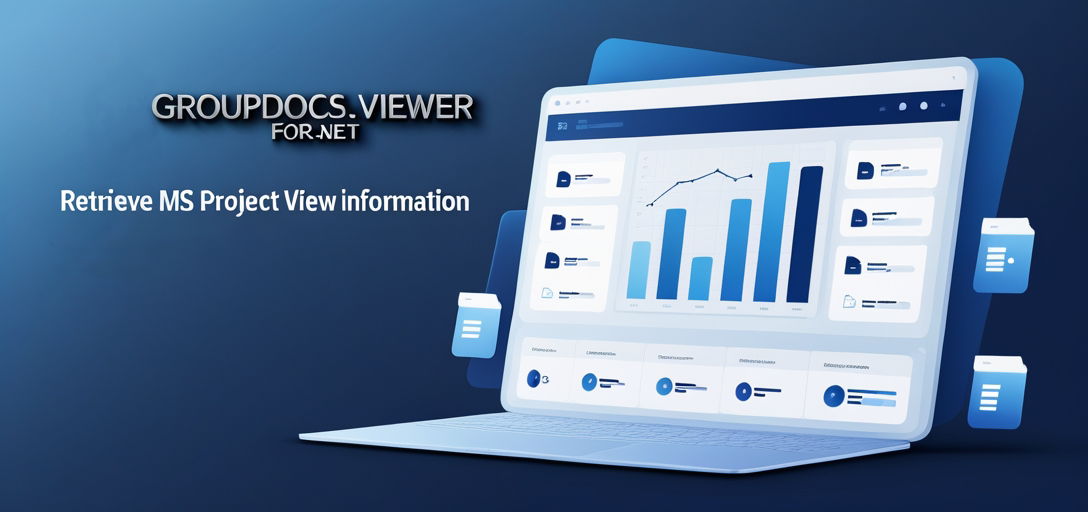
Co se naučíte:
- Jak nastavit GroupDocs.Viewer ve vašem .NET projektu
- Proces načítání informací o zobrazení dokumentu MS Project
- Klíčové poznatky a praktické aplikace s GroupDocs.Viewer
Do konce této příručky budete vybaveni znalostmi potřebnými k bezproblémové integraci této funkce do vaší aplikace. Pojďme se nejprve ponořit do předpokladů.
Předpoklady
Než začnete, ujistěte se, že máte připraveno následující:
Požadované knihovny a verze
- GroupDocs.Viewer pro .NET (Verze 25.3.0)
- Nastavení prostředí .NET (nejlépe .NET Core nebo .NET Framework)
Požadavky na nastavení prostředí
- Visual Studio nainstalované na vašem počítači
- Základní znalost programování v C#
Předpoklady znalostí
- Znalost formátů souborů MS Project
- Zkušenosti s vývojem v C# a .NET
Nastavení GroupDocs.Viewer pro .NET
Pro začátek budete muset nainstalovat Prohlížeč skupinových dokumentů knihovna. To lze snadno provést pomocí konzole NuGet Package Manager nebo .NET CLI.
Možnosti instalace:
Konzola Správce balíčků NuGet
Install-Package GroupDocs.Viewer -Version 25.3.0
Rozhraní příkazového řádku .NET
dotnet add package GroupDocs.Viewer --version 25.3.0
Získání licence
Chcete-li plně využít možnosti GroupDocs.Viewer, zvažte získání licence:
- Bezplatná zkušební verzeZačněte s bezplatnou zkušební verzí a prozkoumejte funkce.
- Dočasná licencePožádejte o dočasnou licenci pro rozšířené zkušební období.
- NákupZakupte si plnou licenci pro produkční použití.
Po instalaci a licencování inicializujeme a nastavíme GroupDocs.Viewer ve vašem .NET projektu. Zde je jednoduchý příklad pro začátek:
using System;
using GroupDocs.Viewer;
class Program
{
static void Main()
{
// Inicializujte prohlížeč cestou k souboru MS Project
using (Viewer viewer = new Viewer(@"C:\\Path\\To\\Your\\Document.mpp"))
{
Console.WriteLine("GroupDocs.Viewer initialized successfully.");
}
}
}
Průvodce implementací
V této části si rozebereme kroky pro načtení informací o zobrazení z dokumentu MS Project.
Načtení informací o zobrazení pro HTML reprezentaci
Tato funkce vám umožňuje extrahovat podrobnosti, jako je datum zahájení/ukončení projektu a počet stránek, což je klíčové pro pochopení časových harmonogramů projektu ve vaší aplikaci.
Krok 1: Inicializace prohlížeče
Začněte nastavením instance prohlížeče pomocí souboru MS Project. Ten slouží jako brána pro přístup k různým funkcím informací o zobrazení.
using (Viewer viewer = new Viewer(@"C:\\Path\\To\\Your\\Document.mpp"))
{
// Pokračovat k načtení informací o zobrazení
}
Krok 2: Získejte informace o zobrazení pro HTML reprezentaci
Použití GetViewInfo metoda s ViewInfoOptions.ForHtmlView() k načtení požadovaných dat.
ProjectManagementViewInfo info = viewer.GetViewInfo(ViewInfoOptions.ForHtmlView()) as ProjectManagementViewInfo;
Krok 3: Zobrazení klíčových informací
Z načtených informací o zobrazení extrahujte a zobrazte důležité podrobnosti.
Console.WriteLine("Document type is: " + info.FileType);
Console.WriteLine("Pages count: " + info.Pages.Count);
Console.WriteLine("Project start date: {0}", info.StartDate);
Console.WriteLine("Project end date: {0}", info.EndDate);
Tipy pro řešení problémů
- Ujistěte se, že je cesta k souboru MS Project správná, abyste se vyhnuli
FileNotFoundException. - Pokud se setkáváte s omezeními funkčnosti, ověřte, zda je vaše licence GroupDocs.Viewer správně nakonfigurována.
Praktické aplikace
- Řídicí panely projektového řízeníDynamické zobrazení časových harmonogramů projektu a alokace zdrojů.
- Integrace s CRM systémy: Použijte informace o zobrazení k synchronizaci podrobností projektu s nástroji pro správu vztahů se zákazníky.
- Automatizované reportováníGenerovat podrobné zprávy o průběhu projektu a termínech.
- Nástroje pro optimalizaci zdrojůAnalyzujte a optimalizujte využití zdrojů na základě načtených dat projektu.
- Řešení pro projektový management na míruVytvářejte aplikace na míru, které využívají data z MS Project.
Úvahy o výkonu
Pro zajištění optimálního výkonu při používání GroupDocs.Viewer:
- Optimalizace využití paměti: Správně zlikvidujte instance prohlížeče, abyste uvolnili paměť.
- Efektivní manipulace se souboryZpracovávejte soubory dávkově, pokud pracujete s více dokumenty současně.
- Strategie ukládání do mezipamětiImplementujte ukládání do mezipaměti pro často používané informace o zobrazení, abyste zkrátili dobu načítání.
Závěr
V tomto tutoriálu jste se naučili, jak efektivně načítat informace o zobrazení dokumentů MS Project pomocí nástroje GroupDocs.Viewer pro .NET. Dodržením těchto kroků a prozkoumáním poskytnutých zdrojů můžete tuto funkci bezproblémově integrovat do svých aplikací. Zvažte experimentování s různými funkcemi, které GroupDocs.Viewer nabízí, abyste své projekty dále vylepšili.
Další kroky
- Prozkoumejte pokročilejší funkce nástroje GroupDocs.Viewer.
- Integrujte do své aplikace další funkce pro zpracování dokumentů.
Jste připraveni se do toho pustit? Využijte tyto poznatky a posuňte své dovednosti v .NET vývoji na další úroveň!
Sekce Často kladených otázek
- Co je GroupDocs.Viewer pro .NET?
Je to výkonná knihovna, která umožňuje vývojářům vykreslovat dokumenty v rámci jejich aplikací a nabízí detailní možnosti extrakce informací o zobrazení. - Mohu používat GroupDocs.Viewer s jinými typy dokumentů než MS Project?
Rozhodně! GroupDocs.Viewer podporuje širokou škálu formátů dokumentů, včetně PDF, souborů Word a dalších. - Jak efektivně zpracovat rozsáhlé dokumenty MS Project?
Využívejte postupy správy paměti, jako je likvidace instancí prohlížečů a dávkové zpracování souborů. - Existuje podpora pro cloudová prostředí?
Ano, GroupDocs.Viewer lze integrovat s cloudovými řešeními pro zlepšení přístupnosti a škálovatelnosti. - Kde najdu více informací o možnostech licencování?
Navštivte Stránka nákupu GroupDocs pro podrobné informace o získání licencí.